Slik øker du skjermoppløsningen utover standardinnstillingene [Linux]
Hvis du har en gammel stasjonær skjerm, eller bruker en netbook med begrenset skjermplass, vet du at du er fast med den lille skjermstørrelsen, og det er praktisk talt ingenting du kan gjøre med det (eller gjør du?) Newrez er en enkel applikasjon for Linux (Gnome å være mer spesifikk) som lar deg strekke skjermoppløsningen utover skjermstandarden. Det betyr at hvis du sitter fast i en 1024 × 768 oppløsning for nettboken din, kan du sette den til å kjøre med bredde på 1280 eller 1920.
Merk : Newrez er ikke et elegant program og er ikke uten problemer. Men det er en flott løsning på en irriterende maskinvarebegrensning.
1. Last ned newrez fra gtk-apps.
2. I zip-filen skal det være to filer - newresz og newresz-v . Trekk ut de to filene og sett newresz i mappen "Home -> .gnome2 -> nautilus-scripts". Hvis nautilus-skriptene ikke eksisterer, opprett det.
3. Drep din nautilus ved å skrive " killall nautilus " i terminalen.
4. Høyreklikk musen på skrivebordet ditt og naviger til "Skript -> newresz". Du bør se følgende:
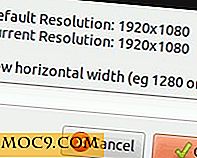
5. Skriv inn oppløsningsstørrelsen du vil angi, si 1280 eller 1920, og klikk OK. Hvis alt går bra, skal skjermen automatisk endres til den nye bredden.
Problemer du måtte møte
1. Skriptet virker ikke
1. Sjekk om du bruker Gnome.
2. Jeg har testet det med en integrert intelgrafikk og det fungerer fint. Men siden det krever XRandr og flere AMD- og Nvidia grpahics-kort ikke spiller bra med XRandr, kan det hende du opplever problemer med skriptet.
2. Det er ingen måter å gjenopprette tilbake til de opprinnelige innstillingene
For å gjenopprette, må du bare kjøre skriptet igjen og sette det til den opprinnelige oppløsningen.
3. Den forstørrede skjermen viser en svart rammeboks og musen kan ikke bevege seg inn i boksen
Dette skjer når du er på Gnome 3.x, og det er en kjent feil som ennå ikke er løst (fra dette innlegget). Prøv den alternative metoden som er oppført nedenfor.
Alternativ til newresz
Husk at det er to filer i den zippede mappen? Den andre filen, newrez-v er et alternativ til newrez og skal fungere i alle systemer. Trikset her er å opprette en vnc-server med en høyere oppløsning og deretter starte en vncviewer i skalert modus.
1. Åpne en terminal og type:
sudo apt-get installer vnc4server gdm
2. Åpne deretter newrez-v-filen med en tekstredigerer. Rull ned til slutten av filen (rundt linje 81), endre verdien bak dybden til '24' og geometrien til skjermstørrelsen du vil angi (for eksempel: 1920 x 1080)
$ server: 99-navn marc41: newrez -depth 24-geometri 1920x1080> / dev / null 2> & 1
Lagre og lukk filen.
3. Tilbake til terminalen, kjør newrez-v filen (den ene gangen må kjøres fra kommandolinjen. Senere lanseringen kan gjøres fra Nautilus)
/ til / newrez-v
Husk å endre banen til den nøyaktige plasseringen av filen. Dette vil konfigurere vnc-innstillingene. Når det er gjort, vil det kjøre standard VNC-visningsprogrammet med skjermstørrelsen du angav. Hvis du har angitt en større skjermstørrelse, vil alt krympe ned og se mindre enn standardinnstillingen.
Bildekreditt: Flere skjermer med magnetiske resonansbilder av Big Stock Photo







